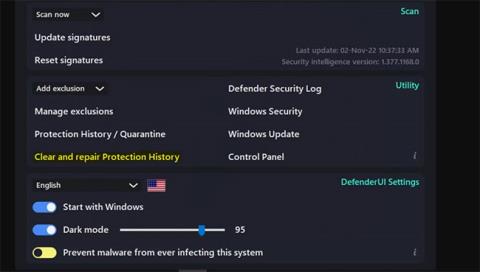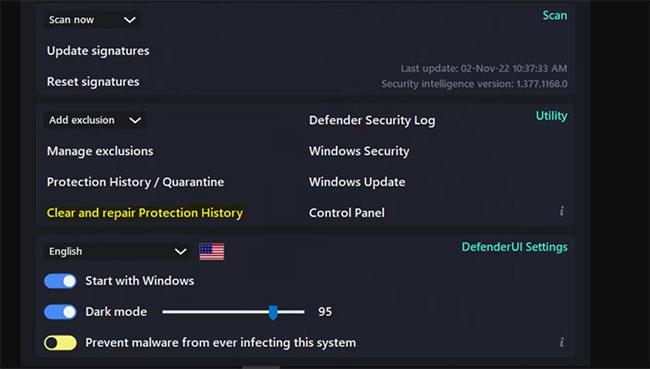Windows er altid opmærksom på Windows Defender- aktiviteter . For eksempel, hver gang Defender sletter en applikation eller stopper en tjeneste/proces i at køre, vil disse aktiviteter blive registreret i Windows Protection History.
Nogle gange bliver Windows Protection History ødelagt og går ned. I så fald skal du reparere denne service. Nu kan du gøre dette manuelt gennem appen Indstillinger, eller du kan bruge DefenderUI, som giver dig mulighed for at løse problemet med blot et par klik.
Lad os se, hvordan du reparerer Windows Protection History ved hjælp af DefenderUI.
Hvad er DefenderUI?
DefenderUI er et tredjepartsprogram, der kompilerer alle Windows Defenders funktioner og værktøjer på ét sted. Den låser også op for skjulte Defender-funktioner, der ofte er skjult bag menuer, og brugerne kan ikke nemt finde dem.
For eksempel kan du med DefenderUI udelukke filer og mapper fra at blive scannet af Windows Defender.
Med andre ord giver DefenderUI Windows Defender en tiltrængt opgradering.
Sådan bruges DefenderUI til at reparere Windows beskyttelseshistorik
Først skal du downloade DefenderUI og installere det. Start derefter appen og naviger til fanen Hjem.
På fanen Hjem skal du klikke på Ryd og reparer beskyttelseshistorik. I dialogboksen, der vises, skal du klikke på Ja for at slette beskyttelseshistorikken.
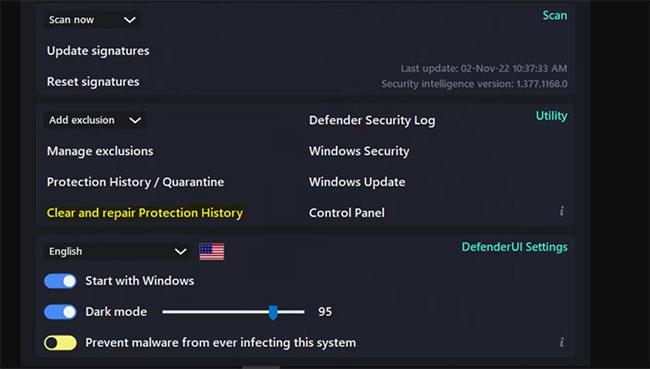
Slet Windows Protection History i DefenderUI
Vigtig bemærkning : Sletning og reparation af beskyttelseshistorik kræver en fuldstændig systemgenstart. Så før du trykker på Ja , skal du sørge for at gemme alt ufærdigt arbejde.
DefenderUI gør det muligt at justere nogle Defender-indstillinger
Windows Defender er et kraftfuldt værktøj med mange muligheder. DefenderUI giver dig mulighed for at tilpasse applikationen på en måde, der passer til dine behov.
For eksempel har du med DefenderUI kontrol over alt fra tilføjelse af fil-/mappeekskluderinger og justering af Defender's scanningsadfærd til at aktivere/deaktivere File Hash-beregning.
Tag dig tid til at lære mere om DefenderUI, læs omhyggeligt, hvad de forskellige muligheder gør, og du vil snart have Windows Defender skræddersyet til dine behov.